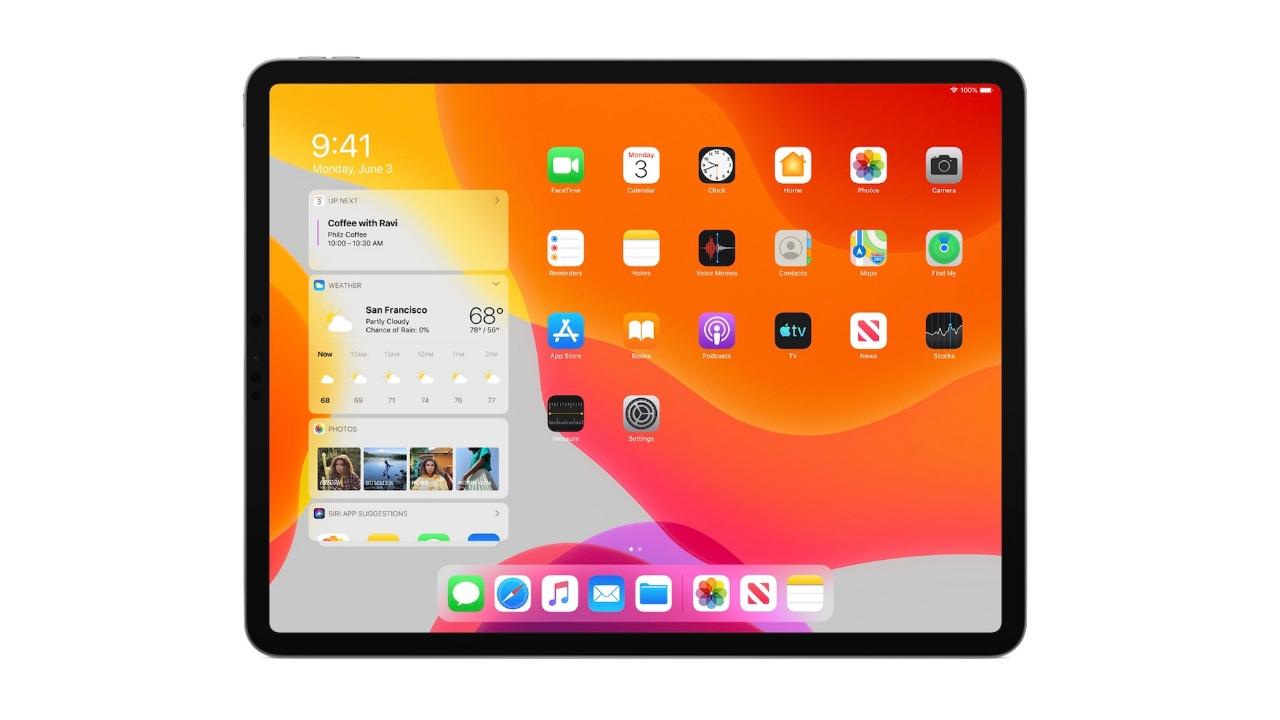
Kể từ khi xuất hiện vào năm 2010, iPad đã có cùng một sistema operativo iOS hơn iPhone. Mặc dù họ đã duy trì một số khác biệt rõ ràng trong suốt lịch sử, nhưng mãi đến năm 2019, máy tính bảng cuối cùng đã đi từ Apple Họ đã phát hành riêng của họ sistema operativo được gọi là iPadOS. Cái này sistema Nó dựa trên cùng một cơ sở với iOS, nhưng nó có những khác biệt rất quan trọng, tập trung chủ yếu vào năng suất. Trong khía cạnh hình ảnh cũng có những khác biệt nhất định với những gì chúng ta có cho đến nay, chẳng hạn như sự xuất hiện của các biểu tượng, và chính xác trong ấn phẩm này, chúng tôi sẽ cho bạn thấy Cách thay đổi kích thước biểu tượng trên iPadOS.
Mở rộng hoặc giảm kích thước biểu tượng trên iPad và thậm chí thêm widget vào máy tính để bàn
Như chúng ta đã nói trước đây, iPadOS có nghĩa là những thay đổi lớn đối với iPad, khiến nó giống với máy tính Apple Điều này đã được lặp đi lặp lại như một câu khẩu hiệu trong những năm gần đây. Và sự mới lạ về hình ảnh của máy tính để bàn có lẽ là điểm nổi bật nhất của lần đầu tiên và điều này có thể được sửa đổi trên bất kỳ iPad nào tương thích với phiên bản này.
Theo truyền thống, iPad có màn hình biểu tượng trên màn hình nền tương tự như hình ảnh trước đó, với kích thước lớn và với số lượng 24 ứng dụng có sẵn trên mỗi màn hình. Nhưng trong iPadOS, có thể có hai màn hình khác, một trong số chúng có biểu tượng nhỏ hơn và có nhiều ứng dụng hơn trên màn hình. Ngoài ra, chúng ta cũng có thể thêm một màn hình widget ở bên trái màn hình.

Điều đầu tiên cần làm nếu chúng ta muốn sửa đổi giao diện của máy tính để bàn và các biểu tượng là đi đến Cài đặt> Hiển thị và độ sáng. Trong menu này, trượt xuống, hai tùy chọn xuất hiện bên dưới "Giao diện màn hình chính". Nếu bạn bấm «Khác» Bạn sẽ có nhiều biểu tượng hơn trên màn hình và nếu tất cả những gì bạn làm là kích hoạt tùy chọn "Lớn hơn" sẽ có kích thước biểu tượng lớn hơn nhưng số lượng nhỏ hơn. Tùy chọn iPad cổ điển sẽ là thứ hai, nhưng may mắn thay, bạn có thể di chuyển nó theo ý thích của mình.
Trong trường hợp này phụ tùng, Bạn có thể truy cập theo mặc định trượt sang bên trái của bàn, nhưng nếu bạn trượt sang phải, chúng sẽ biến mất. Bây giờ có khả năng tiện ích này sẽ tự sửa chữa trên màn hình và quay lại Điều chỉnh> Màn hình và độ sáng và nó chỉ đi xuống hoàn toàn kích hoạt tùy chọn "Lưu màn hình hôm nay trên màn hình chính." Bằng cách đó, cho dù bạn vuốt bao nhiêu, bạn sẽ tiếp tục giữ các vật dụng trên màn hình trừ khi bạn sử dụng iPad theo chiều dọc.
Một cách khác để giữ hay không tiện ích trên máy tính để bàn là từ "Chỉnh sửa" ở phía dưới. Sau khi mở menu, chúng tôi không chỉ có thể sửa đổi tiện ích mà chúng tôi có mà còn có thể chọn xem bạn có muốn tiếp tục sửa chữa nó trên màn hình chính hay không.
Tất nhiên, bạn muốn thay đổi thêm một vài cài đặt, như nhúng các widget giữa các biểu tượng và thậm chí thay đổi kích thước hoàn toàn theo ý thích của bạn. Thật không may, các tùy chọn này chưa có sẵn trên iPadOS và chúng tôi không biết liệu điều đó có khả thi trong tương lai hay không, nhưng tất nhiên cánh cửa này đã mở cho điều này sistema operativo Hãy tiếp tục cho phép chúng tôi cung cấp nhiều tính năng hơn.
